具体步骤如下:
1、首先在搜索组策略,或是在运行中输入gpedit.msc回车来打开组策略编辑器;
接下去依次打开“计算机配置→管理模板→系统”,在右侧窗格中找到“显示关闭事件跟踪程序”选项(图6);
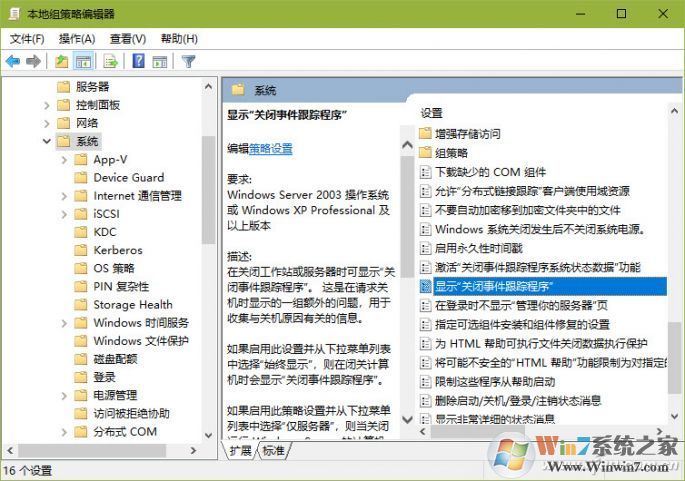
2、双击该选项打开设置窗口,选择“已启用”设置项,然后选择“关闭事件跟踪程序”显示方式为“始终显示”(图7)。
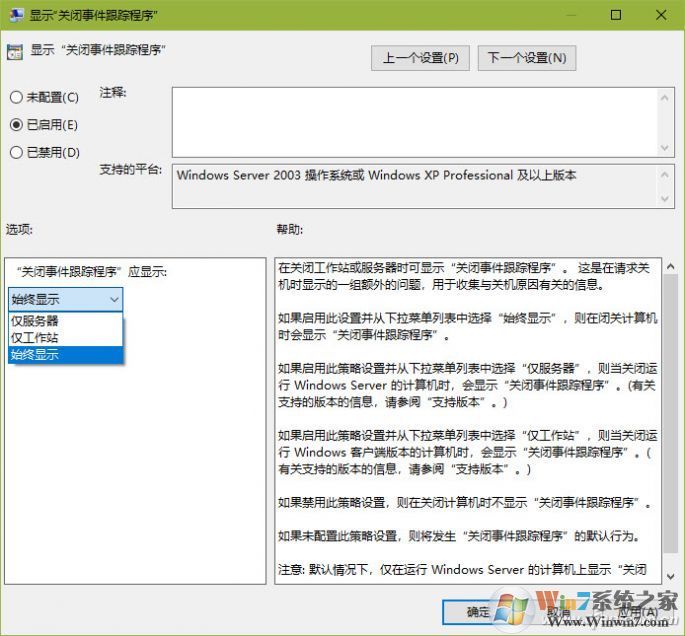
3、最后,关机或重启,关机之前就会弹出提示窗口,要求“选择一个最能说明你要关闭这台电脑的原因”,选择之后才能继续关机。
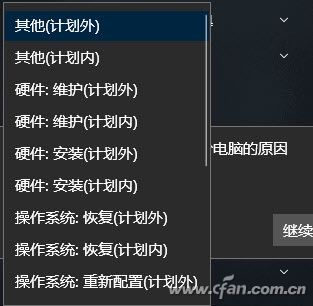
注册表修改法(适用于没有组策略的Win10设备)
1、使用regedit命令来打开注册表编辑器;
2、依次定位到如下选项“HKEY_LOCAL_MACHINE\SOFTWARE\Policies\Microsoft\Windows NT\Reliability”。如果没有Reliability项,可以在Windows NT项下新建此项。在右侧窗口中点击右键并选择“新建→DWORD(32位)值”,将新建值命名为ShutdownReasonOn,双击该值进行编辑,把“数值数据”设置为1。

通过上面的设置之后,我们每次关机就需要选择关机原因或是自定义关机提示了,并且还可以对以往的关机操作进行跟踪。